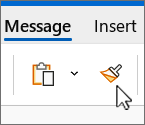Naudokite formato kopijavimo priemonę, kad greitai pritaikytumėte tą patį formatavimą, pvz., spalvą, šrifto stilių ir dydį arba kraštinės stilių, kelioms teksto ar grafinių elementų bendrinti. Naudodami formato kopijavimo priemonę, galite nukopijuoti visą formatavimą iš vieno objekto ir taikyti jį kitam objektui– tai laikoma formatavimo kopijavimu ir įklijavimą .
-
Naujame el. laiške pažymėkite tekstą arba grafinį elementą, kurio formatavimą norite kopijuoti.
Patarimai:
-
Jei norite kopijuoti teksto formatavimą, pažymėkite pastraipos dalį.
-
Jei norite kopijuoti teksto formatavimą ir pastraipos formatavimą, pažymėkite visą pastraipą, įskaitant pastraipos žymę.
-
-
Skirtuko Pranešimas grupėje Mainų sritis pasirinkite
-
Žymiklis pasikeičia į
-
Norėdami taikyti formatavimą, spustelėkite grafinį elementą arba vilkite per tekstą. (Šis veiksmas veikia tik vieną kartą. Norėdami taikyti formatavimą keliems pranešimo elementams, pirmiausia turite dukart spustelėti
-
Norėdami sustabdyti formatavimą, paspauskite "Esc".
Patarimai:
-
Norėdami kopijuoti formatą, galite naudoti Ctrl + Shift + C, o norėdami įklijuoti formatą – Ctrl + Shift + V. Nors žymiklis nesikeičia į teptuką, galite pakartotinai įklijuoti formatavimą į kelias sritis, nekopijuodami iš naujo.
-
Naudojant grafinius elementus formato kopijavimo priemonė geriausiai veikia su piešimo objektais, pvz., automatinėmis figūromis. Vis dėlto galite kopijuoti formatavimą iš paveikslėlio (pvz., paveikslėlio kraštinės).